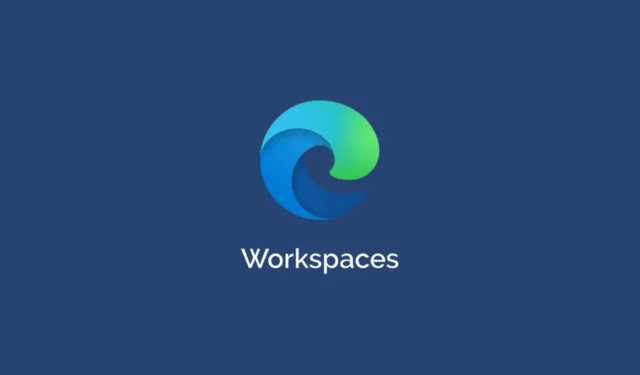
팬데믹 이후 점점 더 많은 기업이 사용자가 온라인에서 함께 협업하고 작업할 수 있는 제품과 서비스를 제공하기 시작했습니다. 이들 중 최신 제품은 이미 가상 회의를 위한 Teams와 같은 서비스를 제공하고 있는 Microsoft에서 나온 것입니다. Microsoft Edge Workspaces라고 하는 이 새로운 유틸리티는 Edge 브라우저의 기능으로, 다른 사람들이 작업 중인 내용을 모든 팀 구성원에게 알리는 동시에 다른 사람들과 쉽게 작업할 수 있도록 해줍니다.
Microsoft Edge 작업 영역을 사용하면 전용 창을 사용하여 브라우저 즐겨찾기와 탭을 쉽게 구성할 수 있습니다. 이는 Edge의 탭 그룹화 기능과 유사하지만 탭 그룹에서는 불가능한 다른 사람들과 탐색 페이지를 공유할 수도 있습니다. 이 기능의 작동 방식과 Windows PC에서 이 기능을 설정하고 사용하는 방법을 설명했습니다.
Microsoft Edge Workspaces 기능은 어떻게 작동하나요?
Edge Workspaces 기능을 사용하면 공유 프로젝트를 진행하는 팀과 같은 그룹의 사람들이 동일한 웹 페이지와 파일에 액세스할 수 있으므로 여러 링크를 공유할 필요가 없습니다. 이를 통해 사용자는 열린 탭으로 링크를 공유하는 동시에 더 나은 조정을 위해 다른 사람들이 보고 작업 중인 내용을 볼 수 있습니다.
Edge Workspace를 생성하면 팀의 모든 구성원과 즐겨찾기, 기록 및 탭이 공유됩니다. 또한 작업 공간에 액세스할 수 있는 모든 팀 구성원의 활성 탭을 공유합니다. 그러나 귀하의 비밀번호, 다운로드, 쿠키 등은 공유되지 않습니다. 마찬가지로 장치 화면과 이메일과 같은 콘텐츠는 비공개로 유지됩니다.
Microsoft Edge 작업 공간의 이점
Microsoft Edge Workspaces를 사용하면 다양한 프로젝트를 보다 효율적으로 관리할 수 있습니다. 예를 들어, 프로젝트 관리자는 다양한 탭에 설명을 제공하고 필요한 조치를 취할 수 있는 구성원에 태그를 지정할 수 있습니다. 따라서 팀원들과 소통하기 위해 별도의 커뮤니케이션 도구에 의존할 필요가 없습니다.
작업 공간을 사용하면 협업이 더 쉬워지는 동시에 개인 콘텐츠도 보호됩니다. 예를 들어, 사용자가 개인 계정을 열어둔 상태에서 탭을 통해 작업 공간에 액세스하면 다른 멤버는 자리 표시자 탭만 볼 수 있고 계정 내용은 볼 수 없습니다.
또한 모든 탭 그룹과 탭은 컴퓨터 간에 동기화할 수 있으므로 원하는 모든 장치에서 탭에 빠르게 액세스할 수 있습니다. 이는 특정 탭을 처음 열었던 컴퓨터에 의존할 필요가 없다는 것을 의미합니다. 이는 모든 컴퓨터를 항상 열어 둘 수 없거나 원하지 않는 경우 매우 편리할 수 있습니다.
작업 공간을 닫으면 자동으로 저장된다는 사실도 있습니다. 따라서 다른 작업을 할 수 있으며 브라우저에서 리소스를 사용하지 않고도 PC에서 모든 리소스를 자유롭게 사용할 수 있습니다. 다음에 작업 공간을 다시 열면 모든 탭에 즉시 액세스할 수 있습니다.
Microsoft Edge 작업 공간 설정
Microsoft Edge Workspace를 설정하려면 Edge 브라우저에서 Microsoft 계정에 로그인해야 합니다.
- 로그인한 후 프로필 사진 옆에 있는 Microsoft Edge Workspace 아이콘을 클릭하세요.

- 드롭다운 메뉴에서 ‘새로 만들기’ 버튼을 클릭하세요.

- 다음으로 작업공간의 이름과 색상을 선택하고 ‘완료’ 버튼을 클릭하세요.

- Edge는 다른 사람과 공유할 수 있는 모든 탭이 포함된 새 브라우저 창을 엽니다.

Microsoft Edge 작업 공간 사용
Microsoft Edge Workspace 사용을 시작하려면 팀 구성원을 초대해야 합니다.
- 새 작업공간에서 오른쪽 상단의 ‘초대’ 버튼을 클릭하세요.

- 워크스페이스에 초대하려는 팀 구성원의 이메일 주소를 입력하세요.

- 또는 ‘링크 복사’ 버튼을 클릭하여 팀 구성원과 직접 링크를 공유할 수도 있습니다.

- 이메일을 통해 링크를 보내면 팀 구성원이 이메일을 열고 링크를 클릭하여 작업공간에 참여할 수 있습니다. 일단 참여하면 보고 있는 탭의 오른쪽 상단에 이니셜이 표시됩니다.

- 상단에 있는 채팅 아이콘을 클릭하면 작업 공간에서 공동 작업 중인 다른 팀 구성원과 채팅할 수 있습니다.

- 작업 공간 이름을 클릭한 다음 해당 옵션을 클릭하여 작업 공간을 편집, 삭제 또는 나갈 수도 있습니다.

Microsoft Edge Workspaces를 사용하면 프로젝트 작업 시 다른 사람과 매우 쉽게 공동 작업할 수 있습니다. 이를 통해 프로젝트 관리자는 해당 프로젝트에서 작업하는 모든 사람이 액세스할 수 있는 프로젝트의 다양한 구성 요소에 대한 탭이 있는 작업 공간을 만들 수 있습니다.
또한 팀의 진행 상황을 보고 팀 구성원이 할당된 작업을 수행하고 있는지 확인할 수 있습니다. 라이브 채팅 기능을 사용하면 별도의 도구에 의존하지 않고도 즉시 쉽게 소통하고 아이디어를 공유할 수 있습니다.



답글 남기기